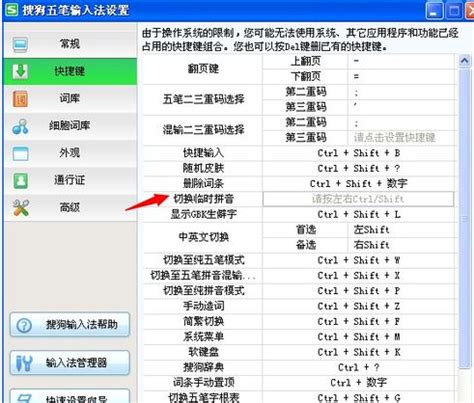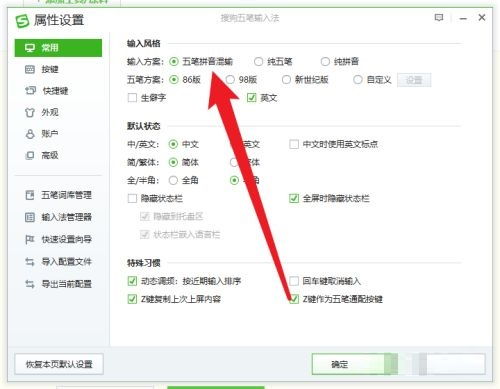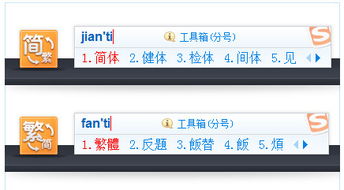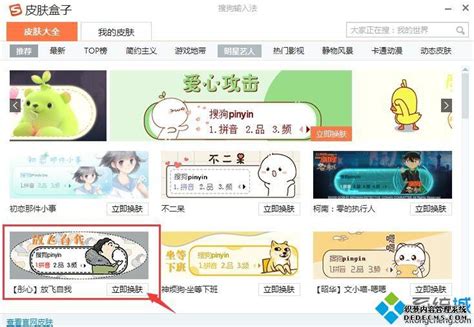轻松学会:iPhone上如何切换搜狗输入法
在这个数字化时代,智能手机已经成为我们日常生活中不可或缺的一部分,而输入法作为我们与手机交流的重要桥梁,其便捷性和准确性至关重要。特别是对于使用iPhone的用户来说,选择一款合适的输入法能够大大提升输入效率。在众多输入法中,搜狗输入法凭借其强大的词库、智能联想以及丰富的表情和符号,赢得了众多用户的青睐。那么,如何在iPhone上轻松切换并使用搜狗输入法呢?本文将为你详细解读,让你轻松掌握这一技巧,享受更加流畅的输入体验。

首先,我们要明确一点:在iPhone上安装并使用第三方输入法,如搜狗输入法,是完全可以实现的,并且过程并不复杂。对于初次接触的用户来说,可能最关心的就是如何下载、安装以及如何在不同场景下切换至搜狗输入法。接下来,我们就来一步步揭晓这些“秘密”。

下载与安装搜狗输入法
步骤一:打开App Store
首先,确保你的iPhone已经连接至互联网,然后找到并打开App Store应用。这是苹果官方的应用商店,你可以在这里找到并下载所有经过官方审核的应用软件。

步骤二:搜索搜狗输入法
在App Store的搜索框中输入“搜狗输入法”,点击搜索按钮。很快,你就会在搜索结果中看到搜狗输入法的图标和相关介绍。确保你下载的是官方版本,以保证使用的安全性和功能的完整性。

步骤三:下载安装
点击“获取”或“安装”按钮,根据提示输入你的Apple ID密码或使用Touch ID/Face ID进行验证。等待片刻,搜狗输入法就会自动下载并安装到你的iPhone上。
设置搜狗输入法为默认输入法
安装完成后,并不意味着你就可以立即使用搜狗输入法了。你还需要进行一些设置,才能确保它能够在你需要的时候“挺身而出”。
步骤一:打开“设置”应用
在主屏幕上找到并点击“设置”图标,进入iPhone的设置界面。
步骤二:进入“通用”选项
在设置界面中,向下滚动找到并点击“通用”选项。这是管理iPhone基本功能和设置的区域。
步骤三:选择“键盘”
在通用界面中,继续向下滚动,找到并点击“键盘”选项。这里包含了所有与输入法相关的设置。
步骤四:添加新键盘
在键盘界面中,点击“键盘”部分下的“添加新键盘”按钮。系统会列出所有可用的键盘选项,包括你刚刚安装的搜狗输入法。
步骤五:选择搜狗输入法
在列表中找到并点击“搜狗输入法”旁边的开关,将其打开。此时,搜狗输入法就已经被添加到你的iPhone键盘列表中了。
步骤六:设置默认输入法(可选)
虽然添加了搜狗输入法,但默认情况下,iPhone可能仍然使用自带的输入法。如果你希望搜狗输入法成为你的默认输入法,可以在键盘界面中,找到并点击“编辑”按钮,然后长按搜狗输入法旁边的三条横线图标,将其拖动到列表的最上方。这样,在下次输入时,搜狗输入法就会成为首选了。
切换至搜狗输入法
设置好之后,你就可以在需要输入文字的地方,轻松切换至搜狗输入法了。无论是聊天、发邮件、写笔记还是搜索信息,搜狗输入法都能为你提供便捷的输入体验。
切换方法
1. 长按地球图标:在输入框中,长按屏幕右下角的地球图标(有时是一个小键盘图标),会弹出一个键盘列表。在这个列表中,你可以滑动手指选择搜狗输入法。选择后,地球图标就会变成搜狗输入法的图标,表示当前正在使用搜狗输入法。
2. 快速切换:如果你已经设置了搜狗输入法为默认输入法,那么只需轻点一次地球图标,就可以直接切换到搜狗输入法,无需再滚动选择。
3. 在控制中心切换(iOS 12及以上版本):从屏幕右上角(或右上角)向下滑动,打开控制中心。在控制中心中,找到并点击“键盘”图标(有时是一个小地球图标),然后在弹出的键盘列表中选择搜狗输入法。不过,需要注意的是,这种方法更适用于全局切换,而不是在某个特定的输入框内切换。
搜狗输入法的特色功能
切换至搜狗输入法后,你会发现它有许多实用的特色功能,让你的输入更加高效、有趣。
智能联想:搜狗输入法拥有庞大的词库和先进的算法,能够根据你的输入习惯,智能预测下一个词语,大大减少输入错误和纠正的时间。
丰富表情和符号:在输入框中,只需轻点左下角的表情图标,就可以进入搜狗输入法的表情库。这里有各种各样的表情符号、Emoji和贴纸,让你的聊天更加生动有趣。
语音输入:如果你不想打字,还可以选择语音输入功能。搜狗输入法的语音识别准确率很高,支持多种语言和方言,让你在忙碌或不便打字时,也能轻松完成输入。
个性化皮肤:搜狗输入法提供了多种皮肤供你选择,包括明星、动漫、风景等各种主题。你可以根据自己的喜好,定制一个独一无二的输入法界面。
云端同步:如果你有多台iOS设备,还可以使用搜狗输入法的云端同步功能,将你的词库、自定义短语和输入习惯同步到所有设备上,实现无缝切换。
结语
掌握了在iPhone上切换搜狗输入法的方法后,相信你会发现它给你的生活带来了诸多便利。无论是工作还是娱乐,搜狗输入法都能成为你得力的助手。不妨现在就试试看,感受一下全新的输入体验吧!
-
 搜狗输入法:轻松掌握繁简切换技巧新闻资讯05-10
搜狗输入法:轻松掌握繁简切换技巧新闻资讯05-10 -
 如何在iPhone 12上设置并使用搜狗输入法新闻资讯02-20
如何在iPhone 12上设置并使用搜狗输入法新闻资讯02-20 -
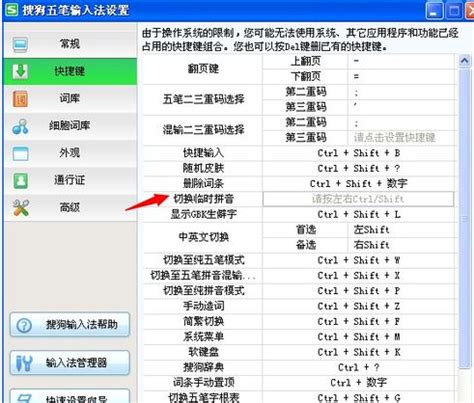 搜狗五笔输入法切换至拼音输入方法新闻资讯05-04
搜狗五笔输入法切换至拼音输入方法新闻资讯05-04 -
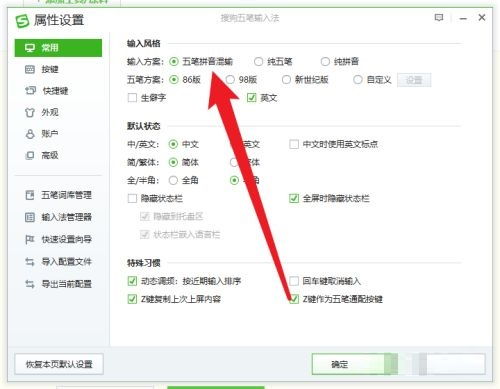 搜狗输入法:轻松开启五笔拼音混搭输入模式!新闻资讯11-16
搜狗输入法:轻松开启五笔拼音混搭输入模式!新闻资讯11-16 -
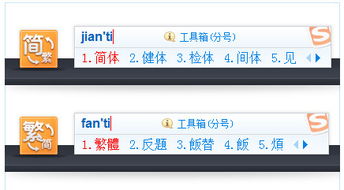 如何在搜狗输入法中输入繁体字新闻资讯12-12
如何在搜狗输入法中输入繁体字新闻资讯12-12 -
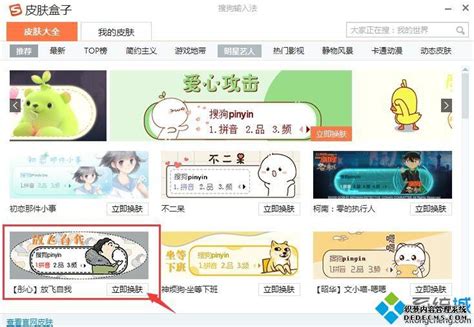 轻松学会!为电脑搜狗输入法更换炫酷界面皮肤的方法新闻资讯06-13
轻松学会!为电脑搜狗输入法更换炫酷界面皮肤的方法新闻资讯06-13